Come un avido lettore o editore sa, ci vuole molto tempo per confrontare diversi contenuti e scegliere il migliore. Pertanto, la disponibilità di un software in grado di confrontare i PDF sarebbe un vantaggio. Gli utenti di Linux potrebbero trovare difficile confrontare i PDF su Linux. Essendo questo un software open source, ci sono software che funzionano di base su di esso. Tuttavia, c'è un software PDF per Linux che serve allo scopo ed è gratuito. In questo articolo, vi mostreremo come confrontare PDF su Linux.
Come confrontare PDF su Linux Ubuntu con DiffPDF
DiffPDF è un piccolo strumento utilizzato principalmente per confrontare i file PDF sul sistema operativo Linux. Il software è completamente gratuito per Linux Ubuntu, Debian Fedora e PC Linux OS. Inoltre, gli utenti possono confrontare la grafica in un documento mentre individuano la differenza con un altro.
Linux DiffPDF confronta le proprietà di due file all'interno di un intervallo impostato di pagine, se necessario. Inoltre, è possibile escludere i margini di pagina e confrontare i file PDF solo all'interno del contenuto richiesto. Infine, è possibile generare report dei file confrontati per arrivare ad una comprensione migliore. Tuttavia, il software ha ricevuto lamentele per i frequenti fallimenti; pertanto, si raccomanda di avere sempre un'alternativa a disposizione.
Ecco una semplice guida per aiutarvi a confrontare due file PDF su Linux Ubuntu.
Passo 1. Iniziate installando DiffPDF nel vostro sistema operativo Linux Ubuntu.
Passo 2. Inserite i file da convertire in "File#1" e "File#2" contemporaneamente.
Passo 3. Selezionate "Parole" sulla barra laterale destra. Procedete a selezionare "preview" come modalità di visualizzazione dei file e cliccate "Next" per controllare le modifiche al PDF.
- Per confrontare grafici o grafici, scegliete "Aspetto" dall'elenco a discesa e "Confronta" nella posizione del testo.
- Per confrontare i due PDF per quanto riguarda i caratteri, scegliete "Character" dall'elenco a discesa. Compare nella posizione del testo nel nostro esempio.
Infine, selezionate il pulsante "Confronta" nella parte inferiore della barra laterale o sulle opzioni della barra per confrontare i testi, i caratteri, i file o la grafica. I testi evidenziati in colori diversi indicano le differenze. Cliccate sul pulsante "Opzioni" per cambiare il colore del testo evidenziato nel colore che desiderate, dalla scheda di evidenziazione.

Come confrontare i PDF su Windows
PDFelement è un editor PDF intuitivo che aiuta a gestire i file PDF con facilità. Ha una vasta gamma di funzioni che vanno dalla possibilità di modifica, di aggiunger annotazioni, creare e compilare moduli, organizzare PDF, PDF OCR e altre incredibili caratteristiche. A differenza di DiffPDF su Linux Ubuntu, il processo in PDFelement è manuale. Legge il documento dalla stessa finestra e lo confronta con un altro. Questo crea uno spazio che assicura maggiormente l'esattezza nel confronto. Utilizzando una funzione di crittografia PDF, è possibile proteggere i documenti da accessi non autorizzati.
Queste sono le caratteristiche principali che aiutano a lavorare con i file.
- Funzione di conversione per convertire i file in diversi formati.
- Modifica e aggiunta di testi, filigrane, intestazioni e piè di pagina, sfondi ai PDF.
- Visualizzazione e navigazione attraverso più finestre di PDF e modalità di visualizzazione della pagina.
- Gli elementi grafici possono essere aggiunti, rimossi, ridimensionati o ruotati facilmente.
- Creazione di moduli e rilevazione automaticamente dei campi del modulo.
- Estrazione ed esportazione di dati da moduli PDF interattivi.
- Con l'utilizzo dell'OCR, si estraggono dati da documenti o immagini scannerizzate.
- Aggiunta di numeri di pagina, elementi e bates in PDF.
- File PDF crittografati usando la funzione di crittografia.
- Firma e approvazioni in remoto dei file digitali.
- Ottimizzazione dei file PDF alle dimensioni desiderate.
- Condividsione di PDF con gli amici tramite e-mail o salvati in Dropbox o Google Drive.
- Possibilità di stampa integrata per stampare direttamente i file.
Gli utenti di Windows hanno spesso problemi nel confronto con i file PDF, poichè non c'è un software diretto da utilizzare per il confronto. Tuttavia, utilizzando PDFelement, è possibile confrontare due file PDF proprio come fa il software di confronto PDF di Linux. L'unico problema è che è un processo manuale e non automatico, ma garantisce in ogni caso all'utente un output efficace. Usa la seguente guida per aprire e confrontare i documenti PDF.
Passo 1. Installa e lancia il software PDFelement nel tuo PC Windows.
Passo 2. Apri due documenti PDF separati. Poi trascina la scheda del primo file, questo creerà un'altra finestra in cui trascinerai il secondo file. Puoi regolare la posizione e le dimensioni delle finestre.
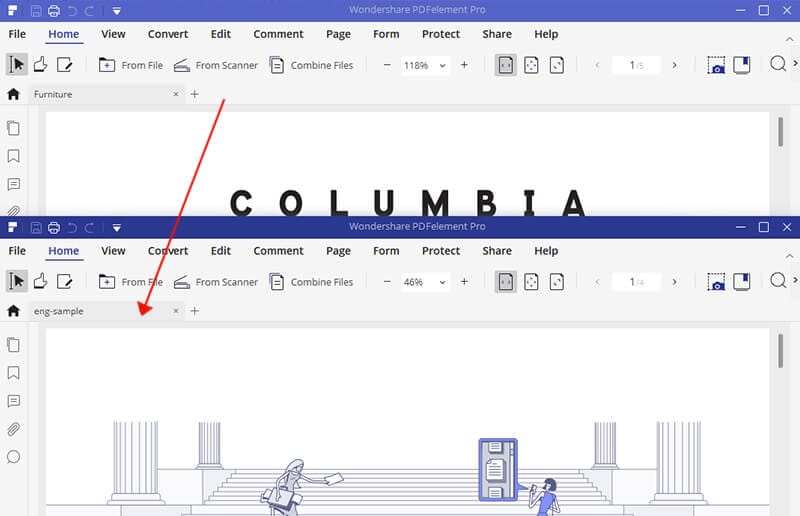
In alternativa, clicca sull'opzione "Visualizza" nella barra del menu principale. Procedi a selezionare l'icona "Tile" di cui puoi selezionare il formato orizzontale o verticale. L'orientamento aiuta per una buona visione e un confronto dei documenti.
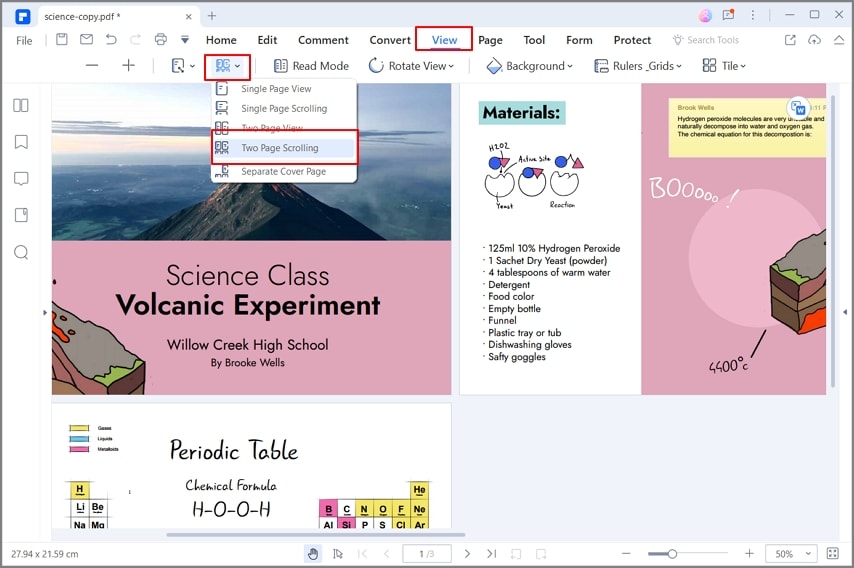
La vista finale dei PDF apparirà nell'orientamento orizzontale. Assicurati di utilizzare l'orientamento migliore adatto al tuo PC.
Per il confronto di file PDFelement è manuale ma efficace: confronta il tuo testo, la grafica e i caratteri con la possibilità di vedere entrambi i file su un'unica finestra.
 100% sicuro | Senza pubblicità |
100% sicuro | Senza pubblicità |


Salvatore Marin
staff Editor